首页 > C# > C# WinForm
C# MDI窗体
在 Windows 窗体应用程序中,经常会在一个窗体中打开另一个窗体, 通过窗体上的不同菜单选择不同的操作,这种在一个窗体中打开另一个窗体的方式可以通过设置 MDI 窗体的方式实现。
MDI (Multiple Document Interface) 窗体被称为多文档窗体,它是很多 Windows 应用程序中常用的界面设计。
MDI 窗体的设置并不复杂,只需要将窗体的属性 IsMdiContainer 设置为 True 即可。
该属性既可以在 Windows 窗体的属性窗口中设置,也可以通过代码设置,这里在窗体加载事件 Load 中设置窗体为 MDI 窗体,代码如下。
在设置 MDI 窗体以后,窗体的运行效果如下图所示。
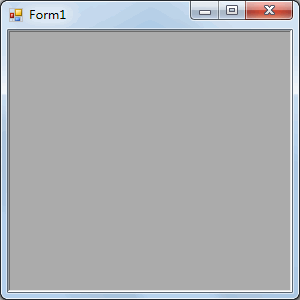
在 MDI 窗体中,弹出窗体的代码与直接弹出窗体有些不同,在使用 Show 方法显示窗体前需要使用窗体的 MdiParent 设置显示当前窗体的父窗体,实现的代码如下。
下面通过实例来演示 MDI 窗体的使用。
【实例】创建 MDI 窗体,并在该窗体上设置菜单,包括打开文件、保存文件两个菜单项。
根据题目要求创建名为 MDIForm 的窗体,并设置该界面为 MDI 窗体,然后为该界面添加一个菜单和两个菜单项,界面设计如下图所示。

创建打开文件窗体和保存文件窗体,并分别通过菜单项的单击事件在 MDI 窗体中打开相应的窗体,代码如下。
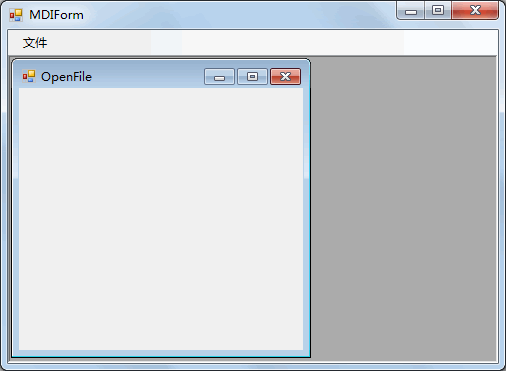
从运行效果可以看出,打开文件窗体(OpenFile)在 MDI 窗体(MDIForm)中打开。
MDI (Multiple Document Interface) 窗体被称为多文档窗体,它是很多 Windows 应用程序中常用的界面设计。
MDI 窗体的设置并不复杂,只需要将窗体的属性 IsMdiContainer 设置为 True 即可。
该属性既可以在 Windows 窗体的属性窗口中设置,也可以通过代码设置,这里在窗体加载事件 Load 中设置窗体为 MDI 窗体,代码如下。
this.IsMdiContainer = True;
此外,还可以在窗体类的构造方法中加入上面的代码。在设置 MDI 窗体以后,窗体的运行效果如下图所示。
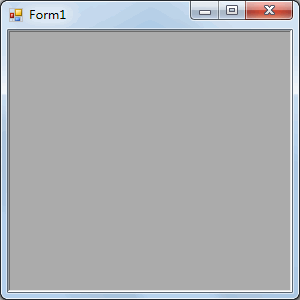
在 MDI 窗体中,弹出窗体的代码与直接弹出窗体有些不同,在使用 Show 方法显示窗体前需要使用窗体的 MdiParent 设置显示当前窗体的父窗体,实现的代码如下。
Test t = new Test(); t.MdiParent = this; t.Show();这里,
this代表的是当前窗体。下面通过实例来演示 MDI 窗体的使用。
【实例】创建 MDI 窗体,并在该窗体上设置菜单,包括打开文件、保存文件两个菜单项。
根据题目要求创建名为 MDIForm 的窗体,并设置该界面为 MDI 窗体,然后为该界面添加一个菜单和两个菜单项,界面设计如下图所示。

创建打开文件窗体和保存文件窗体,并分别通过菜单项的单击事件在 MDI 窗体中打开相应的窗体,代码如下。
public partial class MDIForm : Form
{
public MDIForm()
{
InitializeComponent();
this.IsMdiContainer = true;
}
//打开文件菜单项的单击事件
private void 打开文件ToolStripMenuItem_Click(object sender, EventArgs e)
{
OpenFile f = new OpenFile();
f.MdiParent = this;
f.Show();
}
//保存文件菜单项单击事件
private void 保存文件ToolStripMenuItem_Click(object sender, EventArgs e)
{
SaveFile f = new SaveFile();
f.MdiParent = this;
f.Show();
}
}
运行该窗体并单击“打开文件”菜单项,界面如下图所示。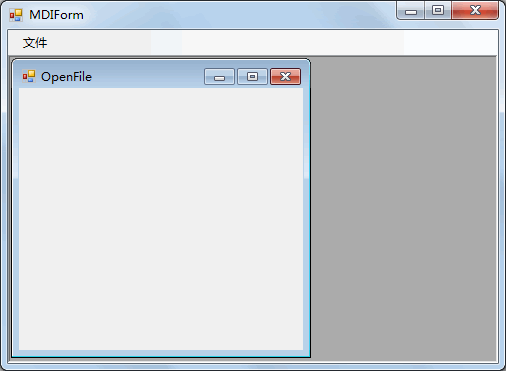
从运行效果可以看出,打开文件窗体(OpenFile)在 MDI 窗体(MDIForm)中打开。
所有教程
- C语言入门
- C语言编译器
- C语言项目案例
- 数据结构
- C++
- STL
- C++11
- socket
- GCC
- GDB
- Makefile
- OpenCV
- Qt教程
- Unity 3D
- UE4
- 游戏引擎
- Python
- Python并发编程
- TensorFlow
- Django
- NumPy
- Linux
- Shell
- Java教程
- 设计模式
- Java Swing
- Servlet
- JSP教程
- Struts2
- Maven
- Spring
- Spring MVC
- Spring Boot
- Spring Cloud
- Hibernate
- Mybatis
- MySQL教程
- MySQL函数
- NoSQL
- Redis
- MongoDB
- HBase
- Go语言
- C#
- MATLAB
- JavaScript
- Bootstrap
- HTML
- CSS教程
- PHP
- 汇编语言
- TCP/IP
- vi命令
- Android教程
- 区块链
- Docker
- 大数据
- 云计算